
Modifier l’arrière-plan de la page dans Pages pour iCloud
Vous pouvez ajouter une image, une couleur unie ou un dégradé (deux couleurs qui se fondent en une même couleur) à l’arrière-plan d’une page.
Remarque : Dans un document de traitement de texte, modifier l’arrière-plan d’une page modifie l’arrière-plan de toutes les pages d’une même section. Pour modifier l’arrière-plan d’une seule page, faites de cette page une section spécifique, puis modifiez son arrière-plan.
Accédez à Pages pour iCloud
 , puis connectez-vous à votre compte Apple (si nécessaire).
, puis connectez-vous à votre compte Apple (si nécessaire).Dans votre document, effectuez l’une des opérations suivantes :
Dans un document de traitement de texte : Ouvrez la barre latérale Document
 , puis cliquez sur l’onglet Section en haut.
, puis cliquez sur l’onglet Section en haut.Dans un document de mise en page : Ouvrez la barre latérale Format
 , puis cliquez dans l’arrière-plan de la page de sorte que rien ne soit sélectionné (Page apparaît en haut de la barre latérale).
, puis cliquez dans l’arrière-plan de la page de sorte que rien ne soit sélectionné (Page apparaît en haut de la barre latérale).Si Page n’apparaît pas en haut de la barre latérale, quelque chose est peut-être toujours sélectionné sur la page. Effectuez un zoom arrière pour visualiser toute la page, puis cliquez sur le bord de la page (ou sur l’arrière-plan gris).
Astuce : vous pouvez également vous assurer que rien n’est sélectionné en cliquant sur la vignette de la page dans la présentation « Vignettes de page ».
Cochez la case « Arrière-plan ».
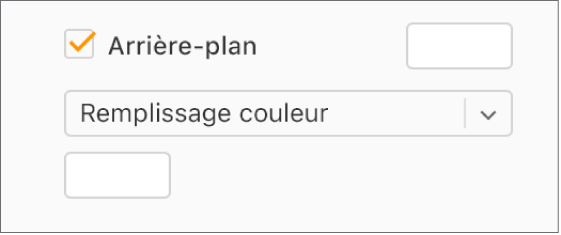
Choisissez l’un des types de remplissage suivants :
Une couleur ou un dégradé prédéfini correspondant au modèle actif : Cliquez sur le cadre de couleur prédéfini à droite de la case, puis sélectionnez une couleur ou un dégradé.
Une couleur ou un dégradé personnalisé : Cliquez sur le menu local situé sous la case à cocher, puis sélectionnez « Remplissage couleur » ou « Remplissage dégradé ». Cliquez sur le cadre de couleur personnalisé situé sous le menu local (il propose davantage d’options que le cadre de couleur prédéfini), puis choisissez une couleur.
Une image : Cliquez sur le menu local situé sous la case à cocher, puis sélectionnez « Remplissage par image ». Cliquez sur Choisir, puis cliquez deux fois sur un fichier image avec une extension de fichier .jpg, .png ou .gif.
Si des objets de la page, tels que des cellules de tableau, graphiques ou zones de texte, ne possèdent pas un remplissage d’arrière-plan qui leur est propre, ils adoptent la couleur de l’arrière-plan de la page. Pour remplir les objets avec une couleur différente, consultez les rubriques Modifier l’arrière-plan des cellules d’un tableau, Modifier l’arrière-plan du graphique ou Remplir des objets avec une couleur ou une image.